Word插件安全检测流程全解析
时间:2025-09-26 18:26:45 248浏览 收藏
在使用Word时,插件的安全问题不容忽视。本文详细介绍了Word插件安全检查的五个关键步骤,助您有效防范恶意插件,确保文档安全。首先,验证插件的数字签名,确认其来源可信度;其次,将可信发布者添加至Word信任中心,避免频繁的安全提示;接着,根据实际使用环境配置宏和加载项的安全级别,平衡功能与安全性;然后,检查注册表中Word加载项路径,清理异常条目;最后,使用杀毒软件全面扫描插件文件,确保无恶意程序。通过这五个步骤,您可以全面提升Word插件的安全性,安心使用各种插件功能。
首先验证插件数字签名有效性,通过属性中的数字签名选项卡检查证书状态;其次将可信发布者添加至Word信任中心的受信任发布者列表;接着在宏设置中根据使用环境调整安全级别,避免高风险权限开启;然后检查注册表中Word加载项路径是否存在异常条目并清理;最后用杀毒软件扫描插件文件,确保无恶意程序。
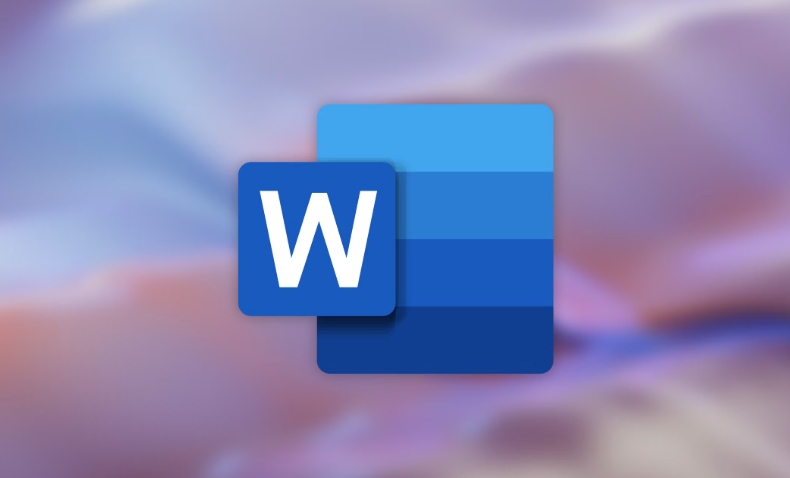
如果您在使用Word时遇到插件无法加载或提示安全警告,可能是由于插件来源不明或安全设置过高导致。以下是进行Word插件安全检查的具体步骤:
一、验证插件数字签名
确认插件是否具有有效的数字签名,可以判断其来源是否可信,防止恶意代码注入。
1、右键点击插件安装文件,选择“属性”。
2、切换到“数字签名”选项卡,查看是否存在有效签名信息。
3、选中签名项后,点击“详细信息”,确认签名状态为签名正常且证书未过期。
4、若无签名或签名无效,则应停止安装并删除该文件。

二、启用受信任的发布者列表
将已验证的插件发布者添加至受信任列表,可避免每次加载时出现安全提示。
1、打开Word,进入“文件”菜单,选择“选项”。
2、点击“信任中心”,然后选择“信任中心设置”。
3、在左侧栏选择“受信任的发布者”,勾选信任来自受信任发布者的所有加载项。
4、确认已签名的发布者出现在列表中,若未出现可手动导入证书。

三、配置加载项安全级别
通过调整宏和加载项的安全级别,控制插件的运行权限,平衡功能与安全性。
1、在Word选项中进入“信任中心”下的“宏设置”。
2、根据环境选择适当级别:开发环境可选“启用所有宏”,生产环境应选“禁用所有宏,并发出通知”。
3、确保未勾选“信任对所有文档使用VBA项目对象模型”,以防恶意文档调用宏接口。
4、保存设置并重启Word以使更改生效。

四、检查插件注册表项
某些插件通过注册表加载,检查相关键值可发现异常或残留条目。
1、按Win+R键,输入regedit,打开注册表编辑器。
2、导航至HKEY_CURRENT_USER\Software\Microsoft\Office\Word\Addins。
3、逐一查看子项,确认每个插件路径指向的文件存在于本地磁盘且未被篡改。
4、对于未知或可疑的条目,右键删除对应注册表项。
五、使用杀毒软件扫描插件文件
第三方插件可能携带木马或后门程序,需借助安全软件进行全面检测。
1、将插件安装文件复制到本地磁盘。
2、使用已安装的杀毒软件对该文件执行右键扫描。
3、等待扫描完成,确认结果中无病毒、蠕虫或风险程序提示。
4、若发现威胁,立即隔离文件并清空回收站。
理论要掌握,实操不能落!以上关于《Word插件安全检测流程全解析》的详细介绍,大家都掌握了吧!如果想要继续提升自己的能力,那么就来关注golang学习网公众号吧!
-
501 收藏
-
501 收藏
-
501 收藏
-
501 收藏
-
501 收藏
-
268 收藏
-
345 收藏
-
420 收藏
-
325 收藏
-
190 收藏
-
210 收藏
-
165 收藏
-
302 收藏
-
196 收藏
-
182 收藏
-
317 收藏
-
117 收藏
-

- 前端进阶之JavaScript设计模式
- 设计模式是开发人员在软件开发过程中面临一般问题时的解决方案,代表了最佳的实践。本课程的主打内容包括JS常见设计模式以及具体应用场景,打造一站式知识长龙服务,适合有JS基础的同学学习。
- 立即学习 543次学习
-

- GO语言核心编程课程
- 本课程采用真实案例,全面具体可落地,从理论到实践,一步一步将GO核心编程技术、编程思想、底层实现融会贯通,使学习者贴近时代脉搏,做IT互联网时代的弄潮儿。
- 立即学习 516次学习
-

- 简单聊聊mysql8与网络通信
- 如有问题加微信:Le-studyg;在课程中,我们将首先介绍MySQL8的新特性,包括性能优化、安全增强、新数据类型等,帮助学生快速熟悉MySQL8的最新功能。接着,我们将深入解析MySQL的网络通信机制,包括协议、连接管理、数据传输等,让
- 立即学习 500次学习
-

- JavaScript正则表达式基础与实战
- 在任何一门编程语言中,正则表达式,都是一项重要的知识,它提供了高效的字符串匹配与捕获机制,可以极大的简化程序设计。
- 立即学习 487次学习
-

- 从零制作响应式网站—Grid布局
- 本系列教程将展示从零制作一个假想的网络科技公司官网,分为导航,轮播,关于我们,成功案例,服务流程,团队介绍,数据部分,公司动态,底部信息等内容区块。网站整体采用CSSGrid布局,支持响应式,有流畅过渡和展现动画。
- 立即学习 485次学习
